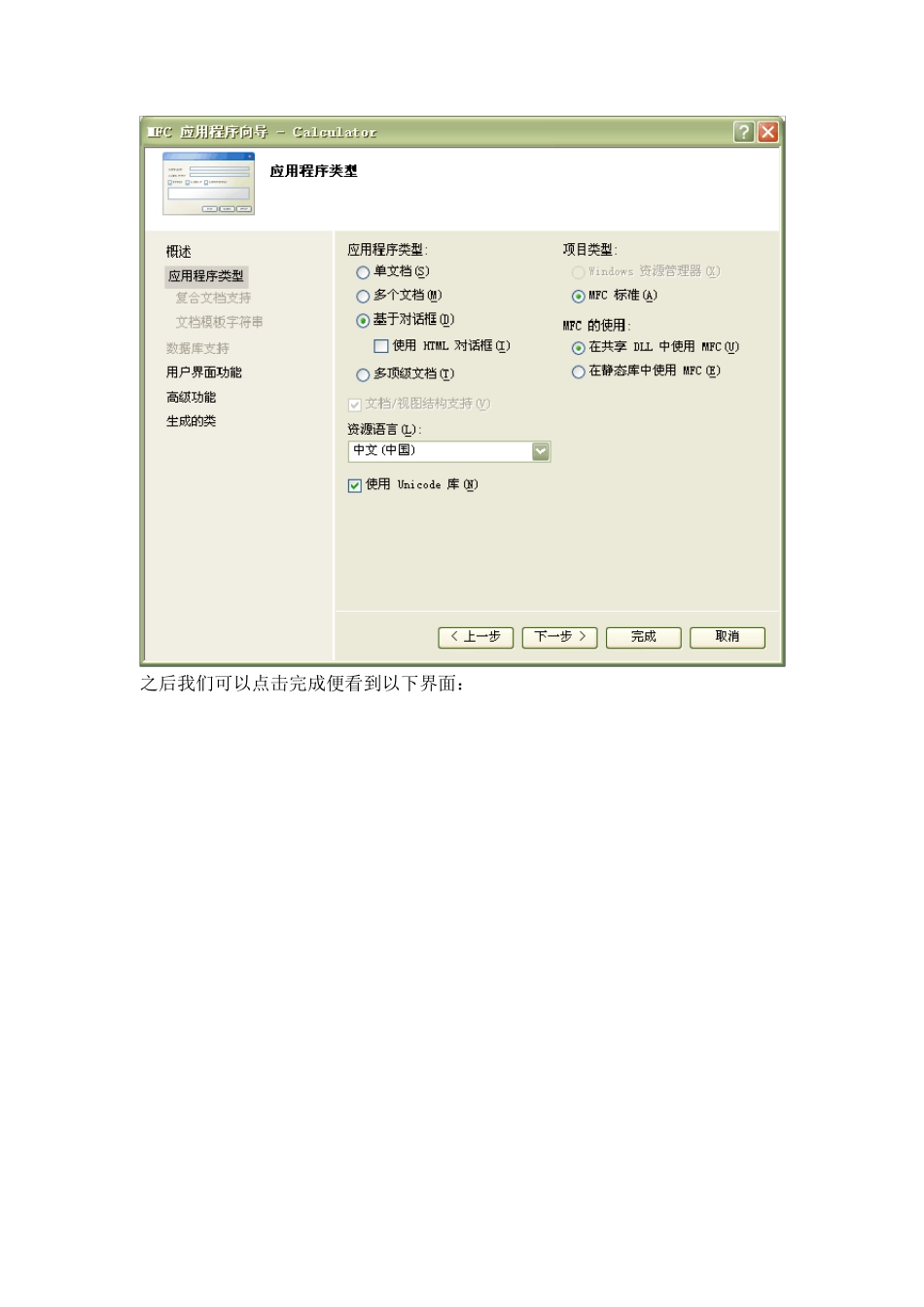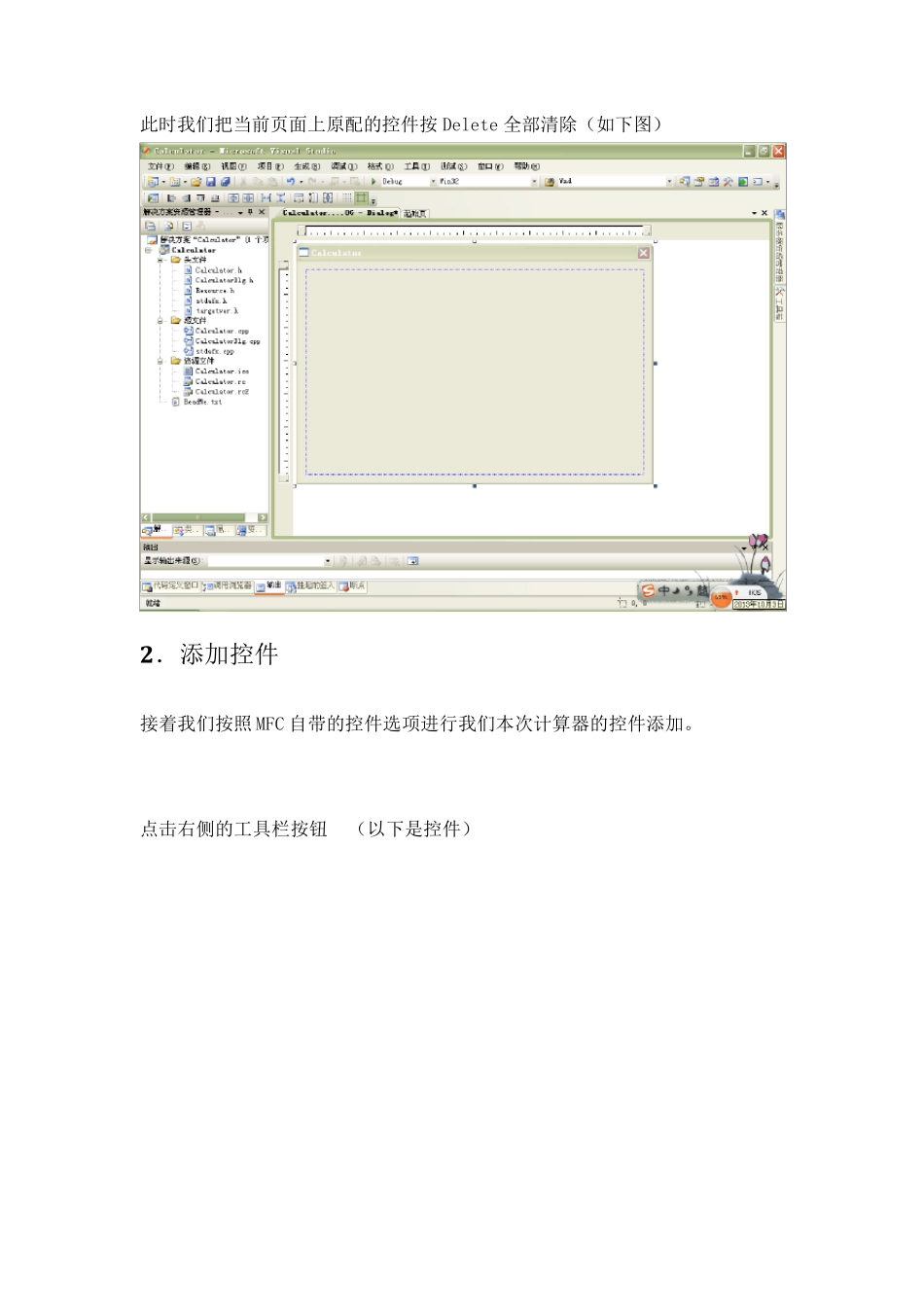VS2008 下计算器的MFC 编程实现 简单的计算器编程,完全在VS2008 下实现,主要用于熟悉VS2008 的功能。 谨以此分享给和我一样初学MFC 的朋友们。 STEP1:页面设计 1 .新建工程 首先打开Visual Studio2008,选择MFC 应用程序,设定好路径和工程名(这里我设置工程名为为“Calculator”)。这里要注意的是在创建向导步骤1 的时候,我们选择“基本对话框”,其他选项默认即可 。 之后我们可以点击完成便看到以下界面: 此时我们把当前页面上原配的控件按Delete 全部清除(如下图) 2 .添加控件 接着我们按照MFC 自带的控件选项进行我们本次计算器的控件添加。 点击右侧的工具栏按钮(以下是控件) 我们在原先清空的界面中依次用上图控件画出一个基本的计算器页面(如下图)。 当然作为“所见即所得”的MFC 控件设计,干净整齐的界面是基本要求,甚至会影响用户的心情。 3.修改空间ID 和Caption 上图各控件类型如下: Group Box:选择其中一个GroupBox,右键单击,选择[属性]。在右边显示属性对话框。 Grou p Box Edit Control Bu tton 每个控件“属性”都有属于它自己的 ID,默认的 Group Box 的 ID 为 IDC_STATIC,而且 Cap 当然我们为了“顾名思义”,对控件ID 进行修改成我们容易辨认的(也可以不改),添加完控件并修改 ID。4 个Group Box 的 ID 分别修改为IDC_STATIC_FRAME ,IDC_STATIC_IN, IDC_STATIC_RESULT, IDC_STATIC_BUTTON 控件Edit Control 和 Button 也按相同的办法处理。ID 设置完成可以在“Resourse.h”中查看。 完成修改ID 后,就需给控件添加消息响应了。在属性对话框的上方点击闪电“”图标,添加控件事件。如对于按钮“”,点击“” 点击下拉键头,添加控件事件,页面自动切换到代码的编辑页面,如“添加OnBnClickedButton5” MFC默认下了的响应信息都为On_开头。 到此为止 我们基本上完成了计算器页面的前半部分预备工作,接下来是我们的对控件具体实现代码的添加 这里我把添加的控件消息响应函数列出来。点击左侧栏的“类试图”(或者选择菜单项“视图(V)”——“类试图”) 4 .添加成员变量 在开始第二步之前有一项工作时必须要做的,那便是添加3 个成员变量和一个CEdit 类的变量 具体添加方法:右键“类视图”中的类“CMyDlg”,选择“添加变量”。 也可以是在菜单栏中选择“项目”——>“添加变量”。 在添加变量向导(如下图)中 勾...